DrWindows
Redaktion
Windows 11: Die erste Vorabversion ist da – und vollgepackt mit Neuerungen

Microsoft hat am Montagabend die erste Vorabversion von Windows 11 veröffentlicht. Ich wusste, dass es am Montag passieren würde. Nicht weil ich Microsofts Pläne kannte, sondern meine eigenen. Ich war den ganzen Abend privat unterwegs und hatte deshalb keine Zeit, mit die erste Preview überhaupt nur anzuschauen.
Das aber nur am Rande. Die erste Insider-Version trägt die Build-Nummer 22000.51 und steht selbstredend im Entwickler Kanal des Insider Programms zur Verfügung – vorausgesetzt, man erfüllt die Systemvoraussetzungen oder war schon vor dem 24. Juni ein Dev-Insider.
Nicht alle Neuerungen, die Microsoft in der vergangenen Woche bei der Enthüllung von Windows 11 gezeigt hat, sind in der ersten Testversion enthalten. Die native Integration von Teams fehlt beispielsweise noch, ebenso die Unterstützung von Android Apps. Für die kommenden Monate verspricht Microsoft allerdings, dass man viele der gezeigten Neuerungen als Insider wird testen können – aber nicht alle (wenn das mal kein verdeckter Hinweis darauf ist, dass Window 11 bei der Veröffentlichung nicht alle gezeigten Funktionen beinhalten wird. Warten wir es ab).
Schon nach wenigen Minuten des Herumspielens mit der Testversion wird klar: Das, was im Vorfeld geleakt wurde, war in der Tat nur ein Vorgeschmack. Zwar finden wir alle optischen Neuerungen aus dem Leak auch in dieser Testversion, allerdings steckt noch viel mehr drin und das Design sieht noch sehr viel schicker und frischer aus.
Was wir bereits kennen, ist der neue Desktop mit der zentrierten (aber nach links verschiebbaren) Taskleiste und dem neuen Startmenü.



Ebenfalls mit dabei ist die optisch überarbeitete Settings App. Diese möchte ich auch als Beispiel nennen, um einen allerersten Eindruck loszuwerden: Vieles in Windows 11 sieht anders aus, fühlt sich aber dennoch sofort vertraut an. Die Settings App hat zwar einen völlig neuen Look, die Funktionsweise und die Struktur sind aber gleich geblieben.



(Die gute alte Systemsteuerung hat es selbstverständlich auch nach Windows 11 geschafft, was dachtet ihr denn. Um das „Frischegefühl“ dieses Artikels nicht zu zerstören, verzichte auf einen Screenshot, aber ihr wisst ja, wie sie aussieht).
Windows 11 ist aber nicht nur Optik, es bringt auch neue Funktionen mit. Mein persönliches Highlight sind die neue Snap Layouts für die schnelle Anordnung mehrerer Fenster in verschiedenen zur Auswahl stehenden Rastern. Die Animation ist mir auf die Schnelle etwas hakelig geraten, „in echt“ funktioniert das deutlich eleganter.

Der neue Store ist ebenfalls in der Windows 11 Build 22000.51 enthalten. Allerdings scheint das bislang in der Tat nur die Oberfläche zu sein, er ist auch ausdrücklich als „Early Preview“ bezeichnet und soll einen allerersten Eindruck vermitteln. Viele Funktionen fehlen noch, wie beispielsweise die Verwaltung der eigenen Bibliothek – von der ich hoffe, dass sie endlich einen großen Schritt nach vorne machen wird und man beispielsweise Apps entfernen kann, die man nicht mehr nutzt. Der neue Store wird übrigens auch für Windows 10 kommen.


Neues zu entdecken gibt es auch im Infocenter, für das die gleiche Feststellung gilt wie für die PC-Settings: Es sieht anders aus, aber es ist irgendwie doch noch alles an seinem Platz und man findet sich schnell wieder zurecht. Mit der Tastenkombination Windows+N ruft man die Benachrichtigungen auf, mit Windows+A die Schnelleinstellungen, die man konfigurieren kann. Die Elemente lassen sich nach Wunsch anordnen und auch entfernen.
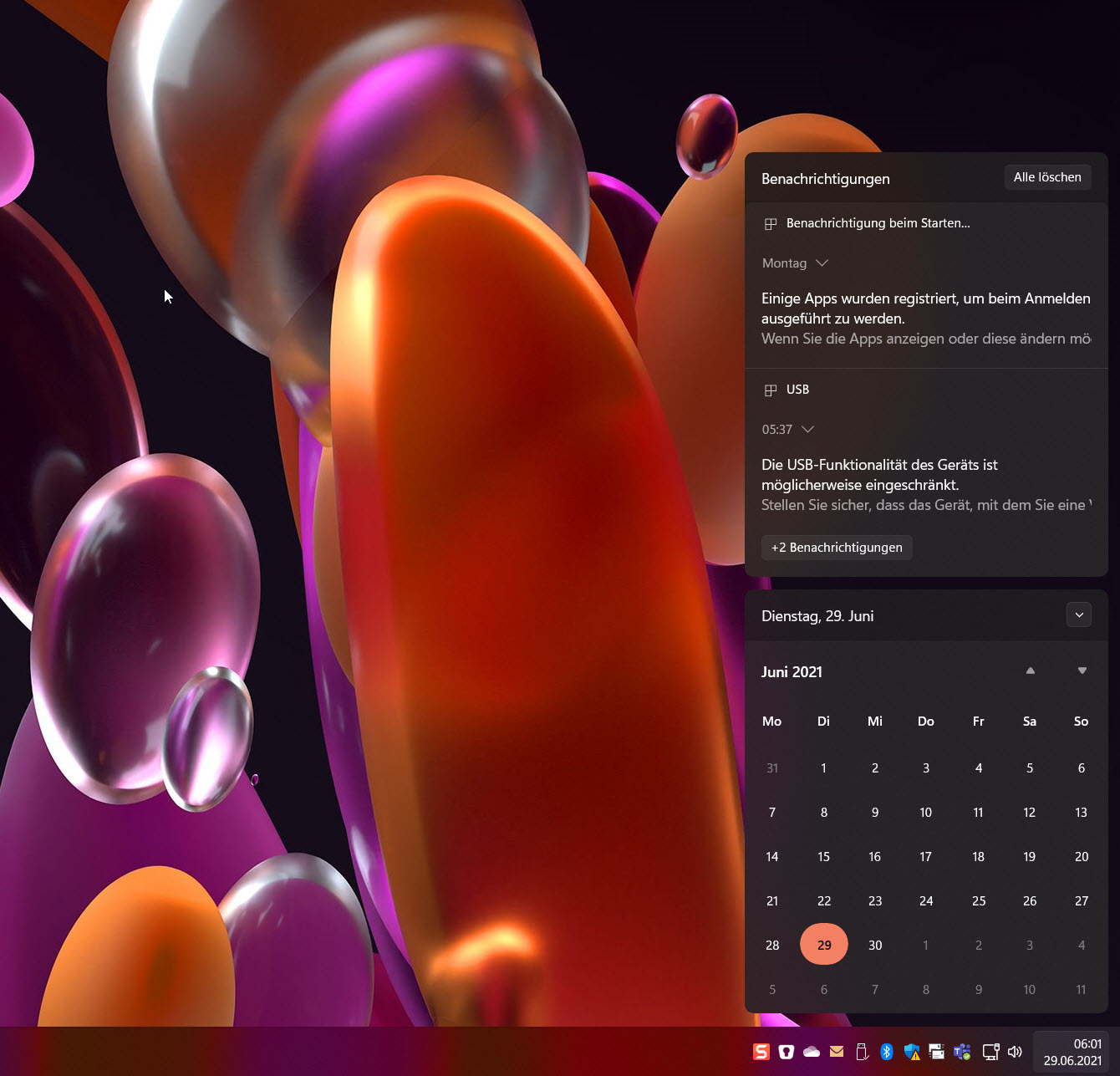

Es gibt in Windows 11 nicht nur Neues zu sehen, sondern auch zu hören. Nahezu alle Systemsounds wurden neu gestaltet. Ich werde sie vermutlich nicht allzu oft hören, denn meine Standardeinstellung ist „keine Sounds“. Ich kann Systemklänge und akustische Benachrichtigungen nicht ab, nirgends. Selbst mein Smartphone darf nur Geräusche machen, wenn jemand anruft. Aber das ist selbstverständlich meine rein subjektive Sichtweise.
Zurück zur Optik: Eines der neuen Standard-Themes von Windows 11 könnt ihr in diesen Screenshots bereits sehen, es gibt aber noch ein halbes Dutzend weitere, die erkundet werden wollen.
Der Windows Explorer präsentiert sich ebenfalls im neuen Gewand, hier im dunklen Design zu sehen.
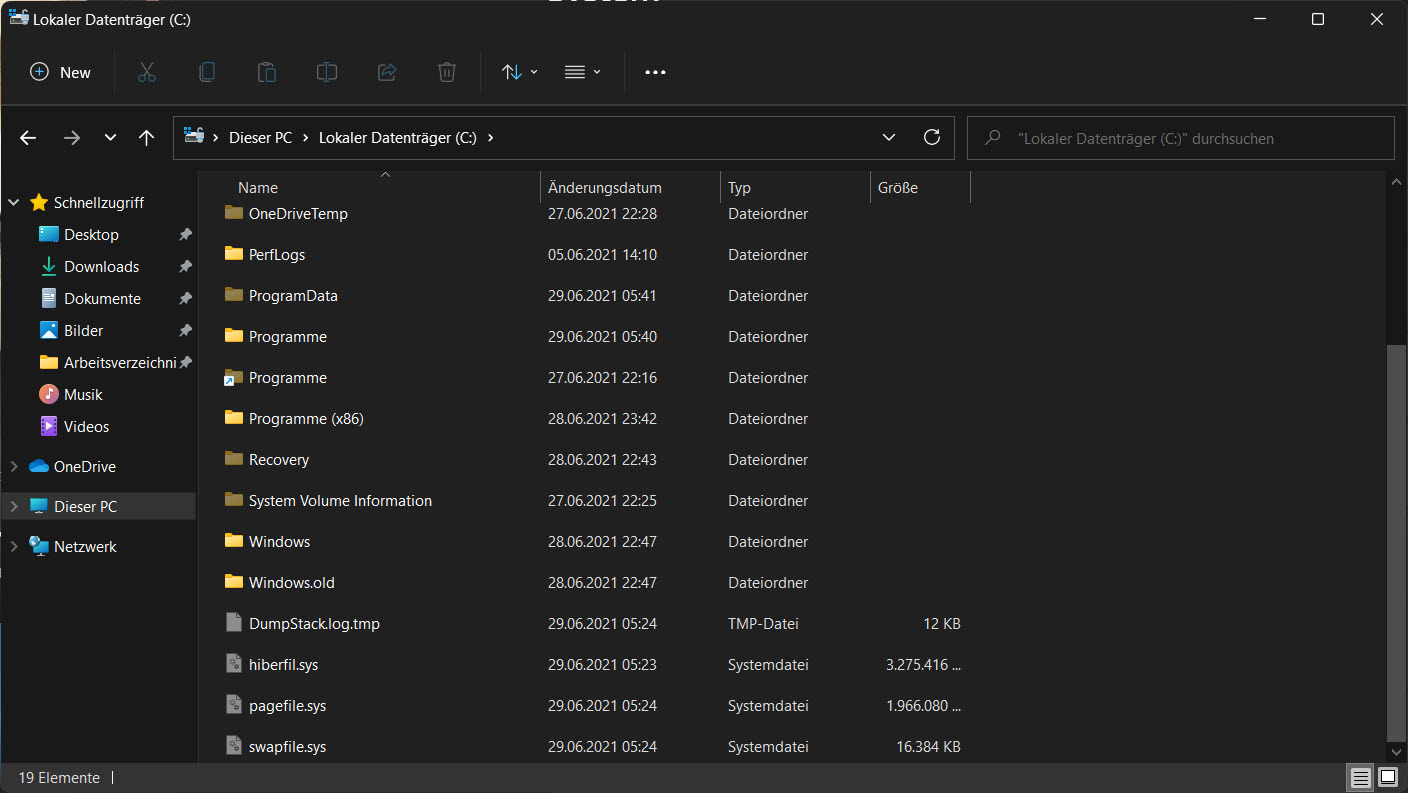
Nicht nur der Explorer selbst, sondern auch die Kontextmenüs wurden neu gestaltet. Das Standard-Kontextmenü des Windows Explorer startet nun in einem kompakten Layout mit verschiedenen Buttons für Kurzbefehle wie Ausschneiden, Kopieren, Umbenennen und Löschen am oberen Rand. Das „altbekannte“ Kontextmenü öffnet sich beim Klick auf „Show more Options“ (wie man sieht, ist diese erste Vorabversion auch noch nicht vollständig personalisiert).

Wo wir gerade bei Kontextmenüs sind, das vom Desktop sieht ebenfalls anders aus.

Last but not least werfen wir noch einen Blick auf die ebenfalls neuen Widgets. Neben den hier gezeigten Widgets stehen noch weitere zur Auswahl, beispielsweise Aufgaben aus To Do oder der persönliche Kalender. Wenn das Angebot noch wächst, dann kann das in der Tat eine interessante Anlaufstelle werden.

Wer das neue Windows 11 an einem Notebook testet, das mit einer Docking Station verbunden ist, kann außerdem die Verbesserungen für den Multi-Monitor-Betrieb testen. Trennt man das Notebook vom Dock und verbindet es später erneut, werden die Fenster wieder exakt so angeordnet wie vorher.
Das ebenfalls neue Touch-Keyboard mit der Unterstützung von Themes, Emojis und Gifs kann ich euch nur anhand des Microsoft-Screenshots zeigen, dafür fehlt mir aktuell ein passendes Testgerät.

Dieser Satz wurde mit der Spracheingabe für Windows 11 geschrieben. Hui, ich bin überrascht, die funktioniert ja sogar schon auf Deutsch (das war jetzt wieder getippt).
Microsoft kündigt außerdem an, dass Windows 11 WiFi 6E unterstützen wird.
Bei all den schicken Neuerungen darf man selbstverständlich nicht vergessen: Es handelt sich um die erste Testversion im Developer Kanal. Es gibt einige bekannte und möglicherweise auch unbekannte Fehler. Wie immer gilt, dass alle Bugs freudig lächelnd zu ertragen sind, sonst ist man im Insider Programm falsch.
Alle bekannten Fehler in der Windows 11 Build 22000.51 findet ihr wie üblich auf dem Windows Blog: Announcing the first Insider Preview for Windows 11.
Hinweis: Der Artikel wird möglicherweise nicht vollständig angezeigt, eingebettete Medien sind in dieser Vorschau beispielsweise nicht zu sehen.
Artikel im Blog lesen

Microsoft hat am Montagabend die erste Vorabversion von Windows 11 veröffentlicht. Ich wusste, dass es am Montag passieren würde. Nicht weil ich Microsofts Pläne kannte, sondern meine eigenen. Ich war den ganzen Abend privat unterwegs und hatte deshalb keine Zeit, mit die erste Preview überhaupt nur anzuschauen.
Das aber nur am Rande. Die erste Insider-Version trägt die Build-Nummer 22000.51 und steht selbstredend im Entwickler Kanal des Insider Programms zur Verfügung – vorausgesetzt, man erfüllt die Systemvoraussetzungen oder war schon vor dem 24. Juni ein Dev-Insider.
Nicht alle Neuerungen, die Microsoft in der vergangenen Woche bei der Enthüllung von Windows 11 gezeigt hat, sind in der ersten Testversion enthalten. Die native Integration von Teams fehlt beispielsweise noch, ebenso die Unterstützung von Android Apps. Für die kommenden Monate verspricht Microsoft allerdings, dass man viele der gezeigten Neuerungen als Insider wird testen können – aber nicht alle (wenn das mal kein verdeckter Hinweis darauf ist, dass Window 11 bei der Veröffentlichung nicht alle gezeigten Funktionen beinhalten wird. Warten wir es ab).
Schon nach wenigen Minuten des Herumspielens mit der Testversion wird klar: Das, was im Vorfeld geleakt wurde, war in der Tat nur ein Vorgeschmack. Zwar finden wir alle optischen Neuerungen aus dem Leak auch in dieser Testversion, allerdings steckt noch viel mehr drin und das Design sieht noch sehr viel schicker und frischer aus.
Was wir bereits kennen, ist der neue Desktop mit der zentrierten (aber nach links verschiebbaren) Taskleiste und dem neuen Startmenü.



Ebenfalls mit dabei ist die optisch überarbeitete Settings App. Diese möchte ich auch als Beispiel nennen, um einen allerersten Eindruck loszuwerden: Vieles in Windows 11 sieht anders aus, fühlt sich aber dennoch sofort vertraut an. Die Settings App hat zwar einen völlig neuen Look, die Funktionsweise und die Struktur sind aber gleich geblieben.



(Die gute alte Systemsteuerung hat es selbstverständlich auch nach Windows 11 geschafft, was dachtet ihr denn. Um das „Frischegefühl“ dieses Artikels nicht zu zerstören, verzichte auf einen Screenshot, aber ihr wisst ja, wie sie aussieht).
Windows 11 ist aber nicht nur Optik, es bringt auch neue Funktionen mit. Mein persönliches Highlight sind die neue Snap Layouts für die schnelle Anordnung mehrerer Fenster in verschiedenen zur Auswahl stehenden Rastern. Die Animation ist mir auf die Schnelle etwas hakelig geraten, „in echt“ funktioniert das deutlich eleganter.

Der neue Store ist ebenfalls in der Windows 11 Build 22000.51 enthalten. Allerdings scheint das bislang in der Tat nur die Oberfläche zu sein, er ist auch ausdrücklich als „Early Preview“ bezeichnet und soll einen allerersten Eindruck vermitteln. Viele Funktionen fehlen noch, wie beispielsweise die Verwaltung der eigenen Bibliothek – von der ich hoffe, dass sie endlich einen großen Schritt nach vorne machen wird und man beispielsweise Apps entfernen kann, die man nicht mehr nutzt. Der neue Store wird übrigens auch für Windows 10 kommen.


Neues zu entdecken gibt es auch im Infocenter, für das die gleiche Feststellung gilt wie für die PC-Settings: Es sieht anders aus, aber es ist irgendwie doch noch alles an seinem Platz und man findet sich schnell wieder zurecht. Mit der Tastenkombination Windows+N ruft man die Benachrichtigungen auf, mit Windows+A die Schnelleinstellungen, die man konfigurieren kann. Die Elemente lassen sich nach Wunsch anordnen und auch entfernen.
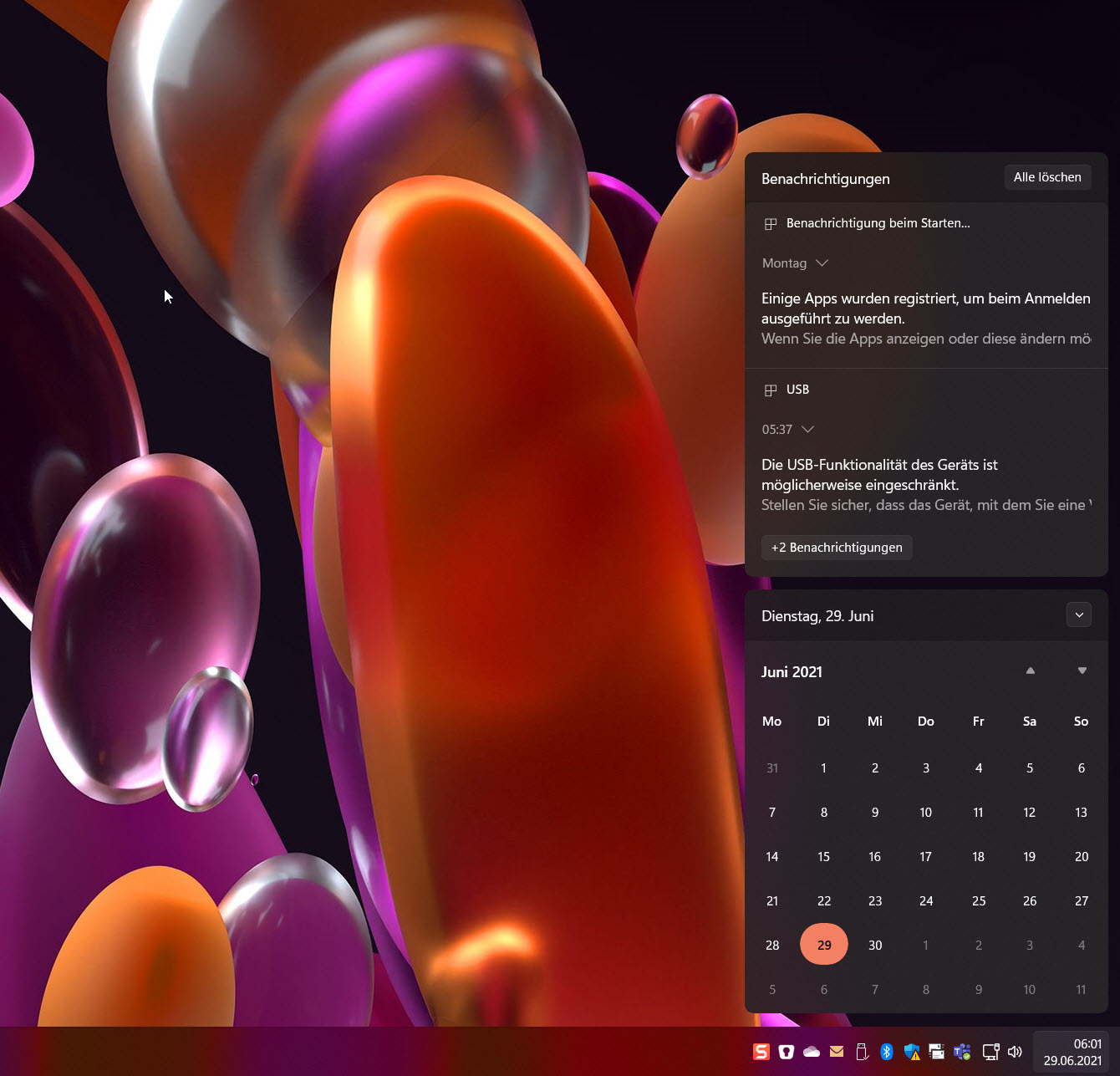

Es gibt in Windows 11 nicht nur Neues zu sehen, sondern auch zu hören. Nahezu alle Systemsounds wurden neu gestaltet. Ich werde sie vermutlich nicht allzu oft hören, denn meine Standardeinstellung ist „keine Sounds“. Ich kann Systemklänge und akustische Benachrichtigungen nicht ab, nirgends. Selbst mein Smartphone darf nur Geräusche machen, wenn jemand anruft. Aber das ist selbstverständlich meine rein subjektive Sichtweise.
Zurück zur Optik: Eines der neuen Standard-Themes von Windows 11 könnt ihr in diesen Screenshots bereits sehen, es gibt aber noch ein halbes Dutzend weitere, die erkundet werden wollen.
Der Windows Explorer präsentiert sich ebenfalls im neuen Gewand, hier im dunklen Design zu sehen.
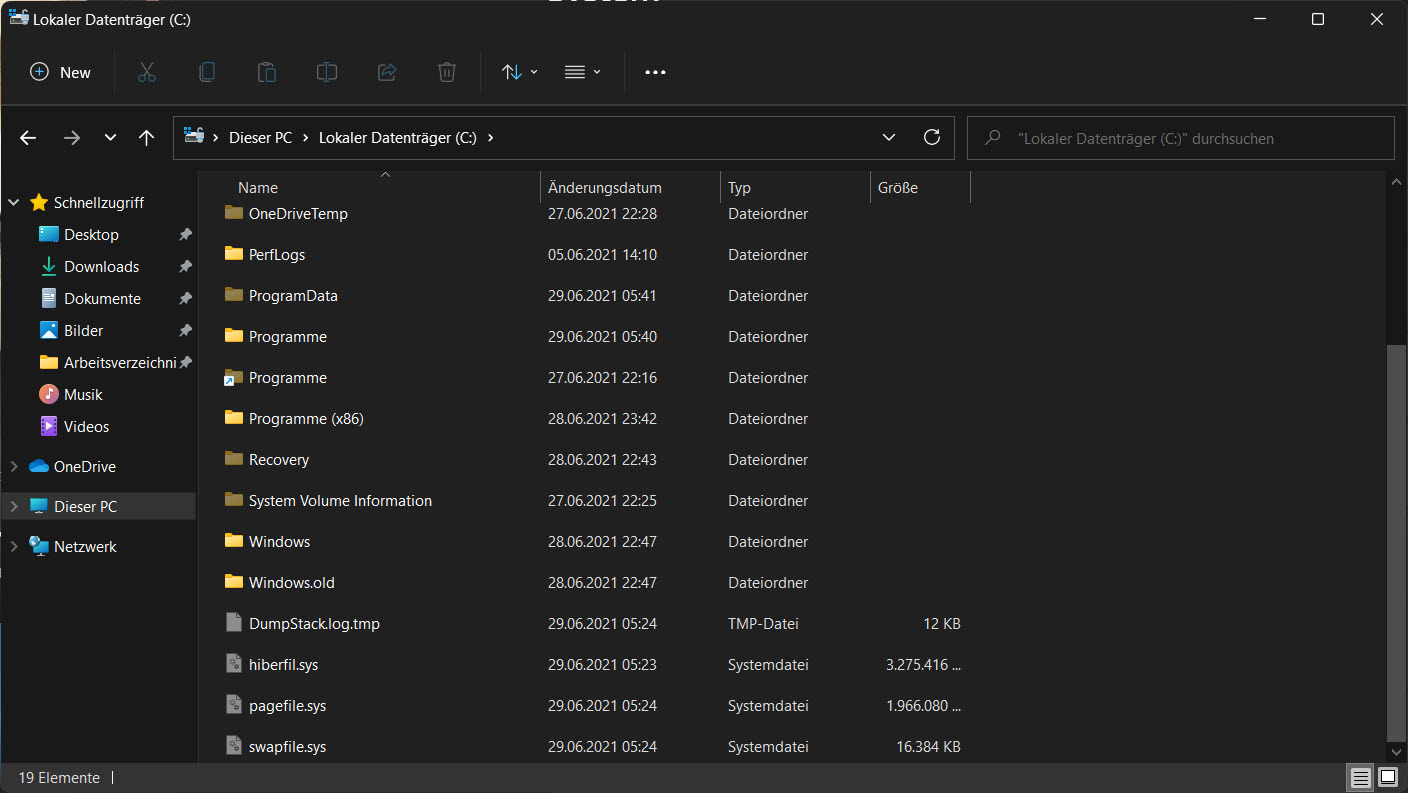
Nicht nur der Explorer selbst, sondern auch die Kontextmenüs wurden neu gestaltet. Das Standard-Kontextmenü des Windows Explorer startet nun in einem kompakten Layout mit verschiedenen Buttons für Kurzbefehle wie Ausschneiden, Kopieren, Umbenennen und Löschen am oberen Rand. Das „altbekannte“ Kontextmenü öffnet sich beim Klick auf „Show more Options“ (wie man sieht, ist diese erste Vorabversion auch noch nicht vollständig personalisiert).

Wo wir gerade bei Kontextmenüs sind, das vom Desktop sieht ebenfalls anders aus.

Last but not least werfen wir noch einen Blick auf die ebenfalls neuen Widgets. Neben den hier gezeigten Widgets stehen noch weitere zur Auswahl, beispielsweise Aufgaben aus To Do oder der persönliche Kalender. Wenn das Angebot noch wächst, dann kann das in der Tat eine interessante Anlaufstelle werden.

Wer das neue Windows 11 an einem Notebook testet, das mit einer Docking Station verbunden ist, kann außerdem die Verbesserungen für den Multi-Monitor-Betrieb testen. Trennt man das Notebook vom Dock und verbindet es später erneut, werden die Fenster wieder exakt so angeordnet wie vorher.
Das ebenfalls neue Touch-Keyboard mit der Unterstützung von Themes, Emojis und Gifs kann ich euch nur anhand des Microsoft-Screenshots zeigen, dafür fehlt mir aktuell ein passendes Testgerät.

Dieser Satz wurde mit der Spracheingabe für Windows 11 geschrieben. Hui, ich bin überrascht, die funktioniert ja sogar schon auf Deutsch (das war jetzt wieder getippt).
Microsoft kündigt außerdem an, dass Windows 11 WiFi 6E unterstützen wird.
Bei all den schicken Neuerungen darf man selbstverständlich nicht vergessen: Es handelt sich um die erste Testversion im Developer Kanal. Es gibt einige bekannte und möglicherweise auch unbekannte Fehler. Wie immer gilt, dass alle Bugs freudig lächelnd zu ertragen sind, sonst ist man im Insider Programm falsch.
Alle bekannten Fehler in der Windows 11 Build 22000.51 findet ihr wie üblich auf dem Windows Blog: Announcing the first Insider Preview for Windows 11.
Hinweis: Der Artikel wird möglicherweise nicht vollständig angezeigt, eingebettete Medien sind in dieser Vorschau beispielsweise nicht zu sehen.
Artikel im Blog lesen

